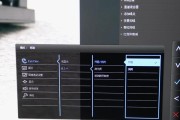在数字图像处理和修图的领域,色彩校正是一个至关重要的环节。它能确保图像的色彩表现忠实于原始场景或满足特定的创意需求。正确地调整电脑显示器的色彩对于实现这一目标至关重要。本文将为您详尽介绍在电脑显示器上修图时如何进行正确的调色以及一些实用技巧。
一、理解色彩管理系统(CMS)
色彩管理系统是一套完整的解决方案,旨在保证色彩在不同设备和软件间的一致性。要正确调色,首先需要了解和配置您的电脑色彩管理系统。
1.1校准显示器
显示器校准是色彩管理的第一步。使用专业的色彩校准器,比如X-Ritei1DisplayPro或DatacolorSpyder,能帮助您调整显示器的亮度、对比度、色温等参数,确保其显示的色彩尽可能接近真实色彩。
1.2配置色彩配置文件
配置色彩配置文件,即是设置您的显示器所遵循的色彩标准。这些标准通常由ICC(国际色彩联盟)定义。确保您的系统使用正确的ICC配置文件,能帮助软件如Photoshop、Lightroom等更好地进行色彩管理。
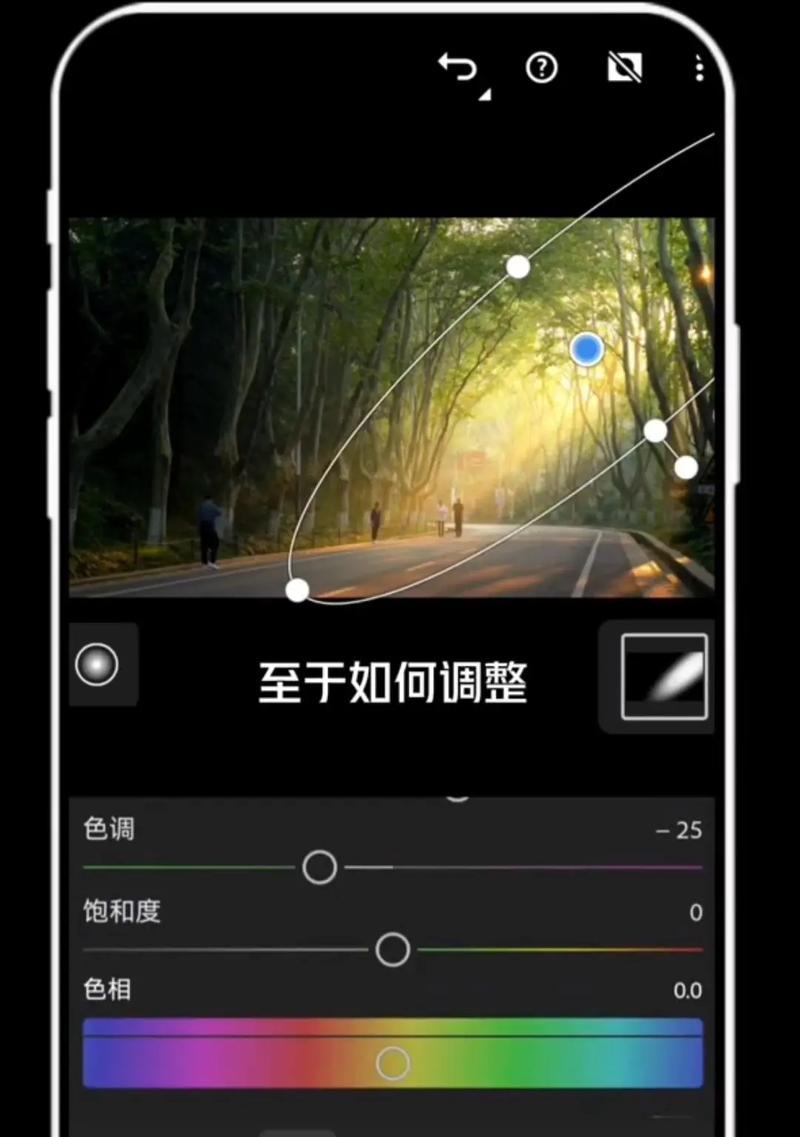
二、使用专业软件进行校色
进行图像调色时,专业的图像处理软件如AdobePhotoshop、Lightroom能提供更精细的控制。
2.1了解基本的色彩理论
基础的色彩理论包括色轮、原色、互补色等概念。熟悉这些术语能够帮助您理解如何通过调整色调、饱和度、亮度等参数来操纵色彩。
2.2使用调色工具
Photoshop的“曲线”与Lightroom的“色调曲线”工具是调色的重要手段。通过调整曲线,您可以对图像的整体或局部亮度、对比度以及色彩平衡进行精确控制。
2.3应用色彩平衡调整
色彩平衡调整在调整特定色彩范围(如阴影、中间调、高光)的色相方面非常有用。它能够帮助您针对图像的不同部分分别进行细微的色彩调整。

三、校色技巧
在实际调色过程中,以下技巧可以帮助您达到更好的效果。
3.1使用参考图像
在调色时,对比一个已知色彩准确的参考图像对于保持色彩一致性非常有帮助。这可以帮助您校正色彩偏差,达到期望的视觉效果。
3.2利用图层混合模式
通过不同的图层混合模式组合不同的调色图层和原始图像,可以创造出独特的色彩效果。“柔光”、“叠加”等混合模式常用于强化色彩或对比度。
3.3转换为黑白以校准
在进行复杂色彩调整前,暂时将图像转换为黑白可以更容易地观察图像的明暗关系和对比度,而不被色彩分散注意力。
3.4制作并保存预设
您可以根据特定的调色风格制作并保存预设。这不仅节省时间,而且有助于您复制特定的色彩风格到其他图像。

四、常见问题与解决方法
4.1图像偏色怎么办?
如果图像色彩不正常,首先检查光源条件是否一致,或使用软件中的“白平衡”工具校正。如果偏色仍然存在,尝试调整色彩曲线或使用色轮工具进行微调。
4.2如何保证在不同设备上色彩一致?
确保在不同的设备上获得一致的色彩显示,需要对所有设备进行色彩校准,并使用相同的ICC配置文件。利用软件中的软打样功能预览图像在其他设备上的表现也是一个好方法。
4.3调色时如何保护高光和阴影细节?
在调整曲线时,避免过度压缩高光和阴影区域非常重要,以免丢失细节。可以采取调整曲线滑块的方式,慢慢获得所需的亮度,同时保留色彩和细节。
五、结论
正确调色是一项需要耐心和精确操作的技能。通过了解色彩管理系统,利用专业软件进行校色,并掌握一些校色技巧,您能够极大提升修图水平,创作出高质量的图像作品。记住,色彩是表达创意的重要工具,合理运用它,可以为您的作品增添无限魅力。
标签: #电脑显示器